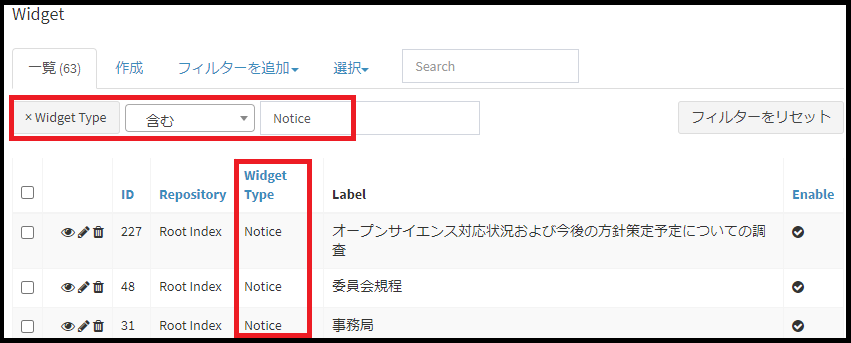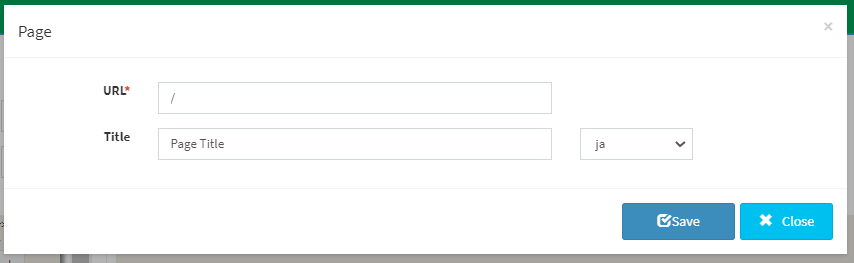...
Repository、Widget Type検索条件のテキストボックスはそれぞれの名称での検索となります。
例)「フィルターを追加」でWidget Typeを選択肢、条件に[含む]を選択し、テキストボックスに[Noteice]を記述し検索する。
以下の画像の通り、Widget Typeが[Noteice]のWidgetが表示されます。
例)
3.ウィジェットの登録
(1) [Widget]で[作成]タブをクリックします。
...
ウィジェットが作成されます。[一覧]タブをクリックすると、作成したウィジェットが表示されます。
必須項目を入力せず[Save]をクリックした場合、エラーメッセージ「項目名 is required」が表示されます。
設定しているウィジェットのラベル名がシステムに存在する場合は、エラーメッセージが表示されます。
3.2.Typeの設定内容
ウィジェット種別を設定します。それぞれの種別について、入力例と表示例を示します。
...
項目の説明については、「3. ウィジェットの登録」を参照してください。
(3) [Save]をクリックします。
ウィジェットが変更されます。ウィジェットが変更されます。メッセージ「Widget item updated successfully.」が編集画面の上部に表示されます。
5.ウィジェットの削除
[一覧]タブで、ウィジェットの行頭に表示されているゴミ箱のアイコンをクリックすると、ウィジェットが削除されます。
...
(2) Repositoryのプルダウンリストで、リポジトリを選択します。
選択したリポジトリのMainLayoutのページが表示されます。
また、Widget画面で有効(Enableがチェックあり)が設定されているウィジェットがWidget Listに表示されます。選択したリポジトリのMainLayoutのページが表示されます。また、Widget Listには、ウィジェットが表示されます。
7.ページの登録
(1) [Wedget Design]をクリックします。
...
Pageダイアログが表示されます。
| アンカー | ||||
|---|---|---|---|---|
|
ページが追加されます。Pagesのプルダウンリストに、追加したPageのTitleが表示されます。
URLは必須項目です。
URLを入力しない場合、エラーメッセージ「Not a valid URL.」が表示されます。
(5) [Save]をクリックします。
ページが追加されます。Pagesのプルダウンリストに、追加したPageのTitleが表示されます。
...
ウィジェットをドラッグアンドドロップして位置を移動したり、サイズを変更したりできます。
【注意事項】
[Main Contents]、[Header]、[Footer]はページ内に複数設定できないため、[Main Contents]、[Header]、[Footer]のウィジェットを複数設定しようとした場合、エラーメッセージ「ウィジェット種別名 + has been existed in Preview panel.」が表示されて、[Add Widget]ボタンが無効になります。
(5) ウィジェットを削除する場合、Previewにある各ウィジェットの右上にある[×]をクリックします。
...
(6) [Save]をクリックします。
ウィジェットが追加または削除されます。
【注意事項】
リポジトリに対して[Main Contents]のウィジェットは1つのページに1つだけ設定できます。
[Main Contents]のウィジェットを複数ページに設定しようとした場合は、エラーメッセージ「Failed to save design: Main contents may only be set to one layout.」が表示されます。
11.背景色の設定
(1) ログイン後、[Administration]にアクセスします。
...